没有合适的资源?快使用搜索试试~ 我知道了~
首页ActionScript菜鸟基础终极教程
资源详情
资源评论
资源推荐

第 1 章 揭开 ActionScript 的神秘面纱
ActionScript 是 Flash 内置的编程语言,用它为动画编程,可以实现各种动画特效、对影片
的良好控制、强大的人机交互以及与网络服务器的交互功能。
ActionScript 是一门吸收了 C++、Java 以及 JavaScript 等编程语言部分特点的新的语言 。
ActionScrip 使用英文单词和元件提供了一种为 Flash 影片设置指令的方法。它的存在确保
了 Flash 影片较之普通的按照线性模式播放的动画具备强大得多的人机交互能力。
可以为时间轴中的关键帧、按钮和影片剪辑添加 ActionScript。选中这些关键帧、按钮和影
片剪辑,打开其动作面板,你就可以看到它们都添加了哪些脚本。
1.1 Flash 中的程序
交给计算机执行的指令集称为程序。程序的另一个名称叫做脚本。从现在开始,我们将这
些指令集统称为脚本。
脚 本 都 必 须 有 它 的 运 行 环 境 , 就 ActionScript 来 说 , 它 的 运 行 环 境 就 是 Flash 影 片 。
ActionScript 可以指挥 Flash 影片该做什么。在某些情况下,ActionScript 还可以指挥其他的
东西,如用户的操作系统、浏览器等。但是 ActionScript 最主要的用途还在于控制 Flash 影
片内部的东西。
短的脚本可以只有一行,长的脚本可以长达几千行。它们可以作用于 Flash 影片的一个部
分,也可以贯穿影片始终。有人把使用了脚本的整个 Flash 影片看作一个程序,也有人把
影片中单独出现的脚本看作一个程序。这两种看法都正确,因为一个单独的程序也可以被
定义成若干小程序。
你可能对某些编程语言已经相当熟悉或者有所了解。例如广大网页设计者所熟知的
JavaScript , 以 及 另 一 种 相 似 的 语 言 VBScript , 它 们 能 用 来 编 辑 动 态 网 页 。
HTML(Hypertext Markup Language 超文本置标语言)是另一种特殊的语言,浏览器将按
照它所包括的指令正确地显示文本和图片。
在学校里面,你可能接触过一些编程方面的课程,如 BASIC、Pascal、C、Java 等。
除 HTML 以外,以上提到的所有的语言都包含很相似的程序结构:循环、条件、变量等等 。
只要你知道了 ActionScript 的特殊用法,你就可以将以前所学的编程知识利用起来。就算你
以前从来没有接触过编程方面的知识,不用担心,我会将所有需要的知识都告诉你。
1.2 ActionScript 是从哪里来的
ActionScript 是从哪里来的呢?事实上它的确是从好几种程序语言中深化而来的。下面我们
先花一点时间了解一下计算机语言的起源和发展。
当第一台数字计算机诞生的时候,唯一的编程语言是计算机的专用语言——二进制代码,
即由数字 1 和 0 组成的编码。当由 1 和 0 组成的不同序列被输入到计算机中,计算机就会
执行完全不同的操作。使用这种语言编写程序是相当费劲的,就算写一个简单的两数相加
的程序,程序的长度也是相当惊人的。
为了避免每次都为两数相加的操作书写长长的二进制程序,有人书写了一种专门用于两数
相加的代码,你可以方便地使用相同的代码实现任意两数的相加操作。接着,一些类似的
函数诞生了,用它们可以处理所有的基本任务,如加、减、乘、除、比较、循环等等。从
此以后,你可以使用这些事先编写好的函数执行几乎所有的操作了。
现代的计算机语言理解和使用起来较之二进制编码都已经容易了无数倍,其一,现代计算
机语言与英语语法很相似,如“go”、“ for”、“ begin”、“ if”以及+、-、=等,它们的含义和
用法与现实中都相差不大。
BASIC、Pascal 等编程语言,几乎可以像英语句子一样阅读,所以学习和理解起来都非常

容易。其他语言,如 C、Fortran,它们的功能更强一些,经验丰富的程序员可以用它们完
成更复杂的任务。更多的语言居于以上两种语言之间,如 C++、Java 和 JavaScript,它们既
有一定的可读性,也有较强的功能。ActionScript 与这些语言有更多的相似之处。
Flash 遵从 ECMA(European Computer Manufacturers Association 欧洲计算机工业协会)制
定的标准,因此 ActionScript 与 ECMAScript(ECMA 开发的一种语言)极其相似。所以与
其说 ActionScript 建立在 JavaScript 的基础上,不如说 ActionScript 和 JavaScript 都建立在共
同的基础之上。
Flash 具备交互功能,它的早期版本已能够利用简单的脚本实现不太复杂的导航和按钮。同
时,Flash 还是一种矢量动画工具,它的发展是与对它的应用需求分不开的,比如说网页设
计者需要一种工具来制作体积更小的图像,由于矢量图是由线条和填充色构成的,而不是
像位图一样由像素构成,所以它能够大大缩减文件大小,正顺应了网页设计者的需求,使
许多系统配置低的用户也能够访问和浏览他们的网页。
虽然说 Flash 是一个图形动画工具,但也不是没有使用程序的需要,比如说设计者需要制
作一个按钮,让别的用户能通过单击按钮浏览到别的页面。
Flash 早期版本中的脚本非常简单,直到 Flash 4,才具有了标准的程序结构,如条件结构、
循环结构等。但是 Flash 脚本仍然需要使用下拉菜单和空白文本框添加,几乎还不能叫做
一种编程语言。
真正的 ActionScript 到了 Flash 5 才出现,程序员可以直接键入程序并将程序添加给需要作
用的元素。Flash MX 更大地扩展了 ActionScript,现在的 ActionScript 提供了多达 300 余种
命令、函数、运算符和结构,这才真正成为一种成熟的程序语言。
1.3 初识 ActionScript
脚本是由英语单词、数学符号和函数构成的,下面是一个 ActionScript 的例子:
on (press) {
gotoAndPlay ("my frame");
}
你可以通过其中的关键单词推测这段程序的作用。单词 press 表示按,即用鼠标在某种对象
上面单击,这里的对象就是按钮。第二行中的长单词可以分开读成“go to and play”,可以将
其理解为命令 Flash 到达影片中的一个特定位置并从这一特定位置开始播放影片。
从以上可以看出,ActionScript 可以控制 Flash 影片的播放。在着手学习 ActionScript 之前,
我们将对 ActionScript 在 Flash 影片中的功能作更多的了解。
Flash 影片可以包含若干场景,每个场景都有时间轴,每条时间轴从第 1 帧开始。如果不添
加 ActionScript,Flash 影片会自动从场景 1 的第 1 帧开始播放,直到场景 1 的最后一帧,然
后接着播放场景 2,以此类推。
ActionScript 的主要目的就是用来改变这种自动而死板的线性播放行为,一段脚本可以使影
片在一个特定的帧上停止,循环播放前面的部分,甚至于让用户控制要播放哪一帧
ActionScript 能够使影片完全脱离被动的线性播放模式。
这还不是 ActionScript 的所有功能,它还可以将 Flash 影片从简单的动画改变为具有交互能
力的电脑程序。下面让我们见识一下 ActionScript 能实现的一些基本功能。
= 控制播放顺序
你可以通过选择某个菜单将影片暂停在某个位置,然后由用户来决定下一步干什么,这就
避免让影片径直朝前播放。
= 创建复杂动画
直接使用 Flash 中的绘图工具和基本命令来创建足够复杂的动画是相当困难的,但是脚本
可以帮助你创建复杂的动画。例如可以用 ActionScript 控制一个球在屏幕中无休止的跳动,
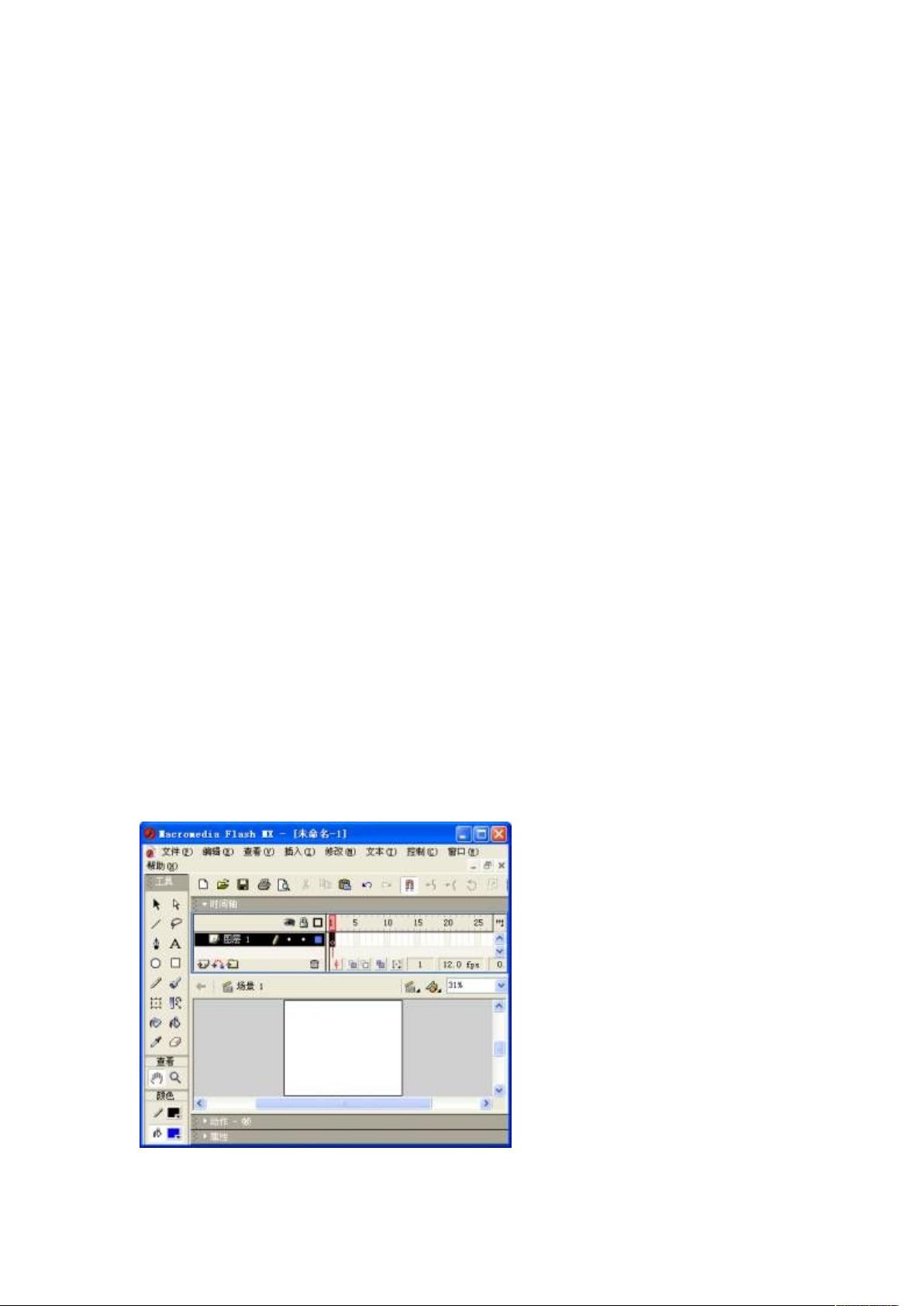
并且可以使它的动作遵从物理学中的重力定律。如果你不用 ActionScript 来实现这样的动画,
你将需要几千帧来模仿相似的动作,而用 ActionScript,你将只需要一帧。
= 响应用户输入
你可以通过影片向用户提出问题并接收答案,然后将答案信息用于影片中或将其传送到服
务器。加入了相应 ActionScript 的 Flash 影片更适合做网页中的表单。
= 从服务器获取数据
与向服务器传送数据相反,使用 ActionScript 也可以从服务器中获取数据,你可以获取即时
的信息并将它提供给用户。
= 计算
ActionScript 也可以对数值进行计算,用它可以模拟出各种复杂的计算器。
= 调整图像
ActionScript 可以在影片播放时改变图像的大小、角度、旋转方向以及影片剪辑元件的颜色
等。你还可以从屏幕中复制或删除对象。
= 测试环境
你可以用 ActionScript 测试 Flash 影片的播放环境,如获取系统时间,获取 Flash Player 的版
本信息等。
= 控制声音
ActionScript 可以方便地控制声音的播放,甚至控制声音的声道平衡和音量等。
1.4 ActionScript 放在哪里
初学 ActionScript 的 Flash 爱好者最想问的问题恐怕是“ActionScript 应该放
在哪里?”
Flash 是一种复杂的多媒体编辑环境,如果你曾经使用过 Flash,或者看过
Flash MX 附带的教程,你就应该知道 Flash 中的一些基本术语或元素。在
Flash 的元素中有 3 个地方可以放置脚本。
1.4.1 时间轴
Flash 影片中的每个场景都有时间轴,时间轴上的每个关键帧都可以放置脚本。
并且,你还可以在每一个关键帧的不同层上放置不同的脚本。
在主时间轴中放置脚本之前,需要先选择一个关键帧。启动 Flash 时,时间轴
中有一个空白关键帧,如图 1-1 显示了默认的空白关键帧和选中它时的状态。
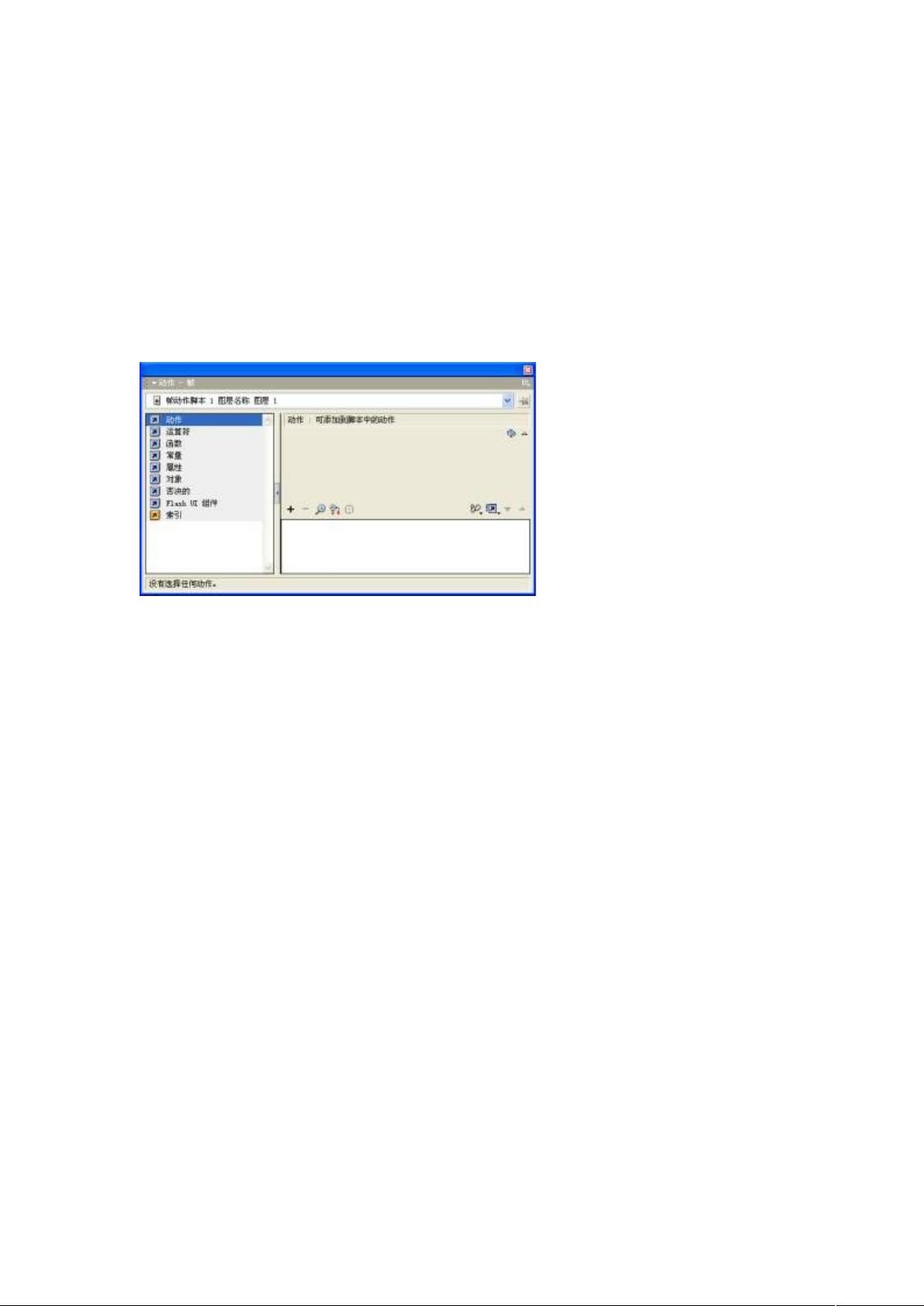
当选中一个关键帧后,你就可以打开动作面板,查看里面的脚本或者开始编写
你自己的脚本了。
有几种方法可以打开动作面板。你可以选择“窗口”→“动作”命令,或者按快捷键
F9。
如果你对 Flash 复杂的影片浏览器比较熟悉,你也可以在影片浏览器中查看整
个 Flash 影片所用到的脚本。打开影片浏览器的快捷键是 Alt+F3。
如图 1-2 所示即为 Flash MX 的动作面板。该动作面板被命令为“动作-帧”,这
是因为其中的脚本将作用在帧上。如果是新建的一个影片,动作面板将是空的。
后面我们将在动作面板中添加各种各样的脚本。第 2 章我们将看到如何使用动
作面板。
时间轴中的脚本将在 Flash 影片播放到脚本所在的关键帧位置时自动执行。例
如,如果你为某一关键帧添加了 stop()命令,当影片播放到那一帧位置时就会
自动停止。要让影片继续播放,只有在其他的脚本中添加相应的命令。
在时间轴中添加脚本还有一个好处就是方便你在 ActionScript 中使用函数。函
数是可以重复使用的脚本代码,要想使整个影片都可以调用脚本中的函数,就
必须将函数放置在主时间轴中。
1.4.2 按钮
Flash 中的元素又称作元件(symbol)。元件主要有 3 种:图形
(graphic)、影片剪辑(movie clip)和按钮(button)。图形元件不能承
载脚本,它们只能是简单的静态或动态图像。影片剪辑与图形元件类似,但是
它可以承载脚本。
第 3 种元件就是按钮,按钮可以承载脚本。事实上,如果没有脚本,按钮几乎
不会发挥什么作用。
要为按钮添加脚本,首先要在舞台中选中按钮,然后选择“窗口”→“动作”命令或
按快捷键 F9 打开动作面板。
与帧动作面板相对应,选中按钮时动作面板的标题是“动作-按钮”。
你可能会认为,为按钮添加的脚本应该是在单击按钮时执行。其实,也可以为
其他鼠标动作添加相应的脚本,如鼠标进入和移出按钮区域。按钮也可以响应
按键动作,这使得我们可以方便地为按钮设置快捷键。
1.4.3 影片剪辑
影片剪辑不同于图形元件,可以为影片剪辑命名,为影片剪辑添加脚本。为影
片剪辑添加脚本的方法与按钮类似。
为影片剪辑添加的脚本可以用来控制影片剪辑自身或控制时间轴中的其他影片
剪辑。使用脚本可以判断影片剪辑出现在屏幕中的什么位置,你也可以用脚本
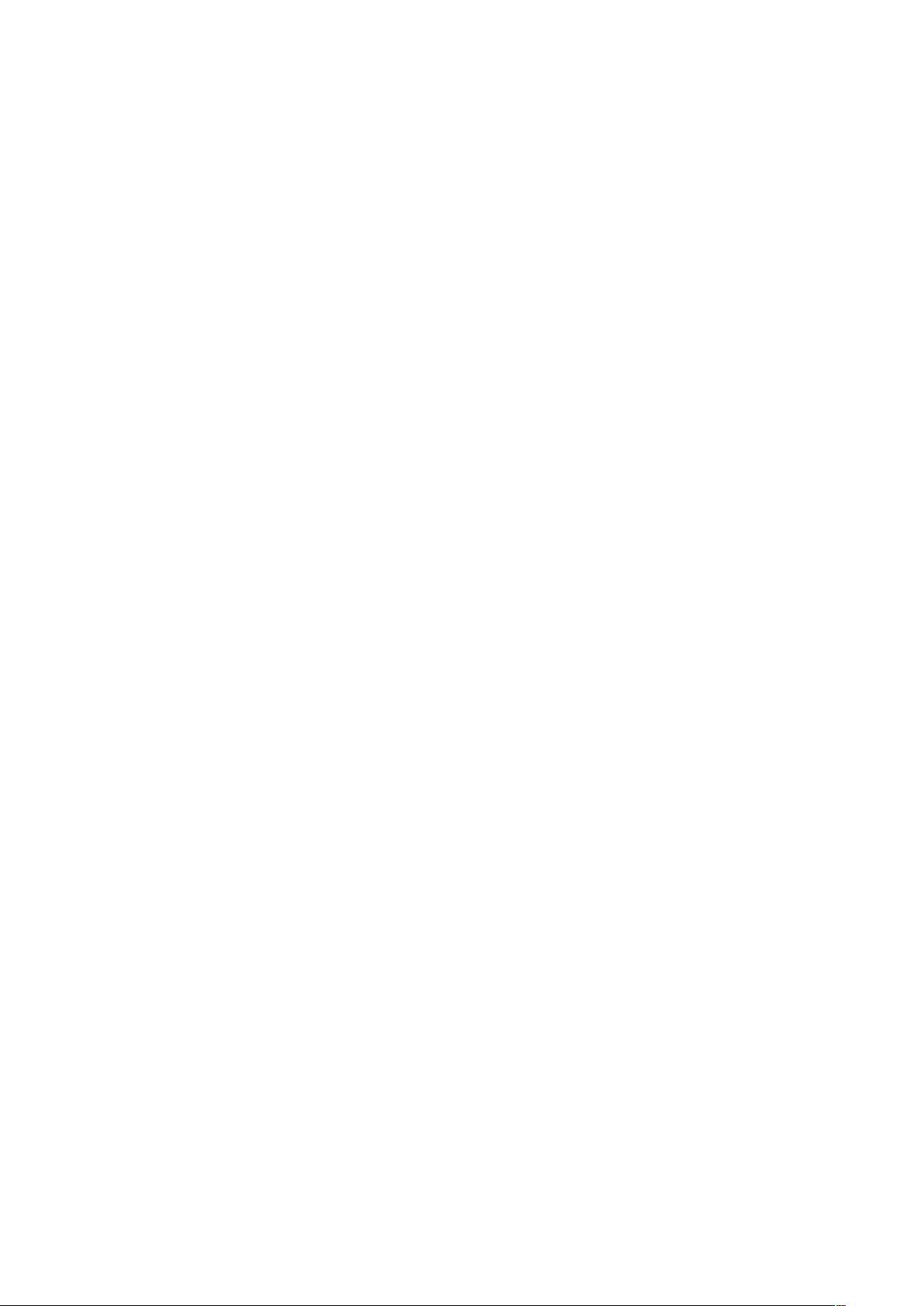
来控制影片剪辑的重复播放等,进而控制整个动画。
除了可以为影片剪辑添加脚本,你也可以在影片剪辑内部添加脚本。影片剪辑
其实也是一个单独的 Flash 影片,在影片剪辑中有一条单独的时间轴,你可以
像在主时间轴中添加脚本一样在影片剪辑内部的时间轴中添加帧动作脚本。同
样地,你也可以将按钮放置到影片剪辑内部并为按钮添加脚本。也就是说主时
间轴中的影片剪辑里面有子影片剪辑,子影片剪辑里面又有按钮,按钮中也可
以有影片剪辑,如果需要,你都可以为它们添加脚本。
1.5 练习:你的第一段 ActionScript
下面来编写你的第一段 ActionScript,让你对 ActionScript 有更深的了解。
操作步骤如下:
(1)创建一个新的 Flash 文档。
(2)选中时间轴中的第 1 帧,按 F7 键两次插入两个空白关键帧,这时时间轴
中应有 3 个空白关键帧。
(3)在每一帧中绘制不同的图形。
(4)选择“控制”→“测试影片”命令或按 Ctrl+Enter 键测试影片,你会看到影
片在这 3 个帧之间循环播放。
(5)回到主时间轴,选中第 2 个关键帧,按 F9 键打开动作面板。
(6)动作面板左边显示了可扩展的 ActionScript 关键字目录。在“动作”/“影片
控制”目录下面找到关键字 stop 并双击,脚本窗口将添加如下所示的一行语句:
stop();
(7)关闭动作面板,按 Ctrl+Enter 键测试影片,播放第 1、2 帧后影片会停
止,你将看不到第 3 帧。
ActionScript 发挥了作用,它成功地阻止了影片无休止地循环播放这 3 帧。
第 2 章 Flash MX 的动作面板
动作面板是 Flash MX 面板系统的一部分,ActionScript 程序员经常会用到它。
为了成长为一名娴熟的 Flash 编程高手,你有必要对 Flash 的动作面板和在线
帮助系统相当的熟悉。
动作面板的标准模式允许你从脚本目录中选择关键字并设置相应的选项,而专
家模式为程序员提供了直接输入代码的自由。
2.1 了解动作面板
Flash MX 的面板系统向你提供了查看和设置 Flash 中各种元素信息和属性的
捷径。第一次启动 Flash MX 的时候,系统将会询问你要使用 Flash 做哪些方
面的工作,然后为你设置默认的面板界面。你可以选择“窗口”→“面板设置”命令
在不同的面板界面之间切换。与此同时,也决定了动作面板的大小,但是你可
以将它改变成任何适合你需要的大小。
你可以通过键盘上的 F9 键随意显示或隐藏动作面板。显示动作面板后,你可
以单击它的标题栏将它展开或折叠起来。你还可以拖动动作面板的左上角将它
从 Flash 的工作界面中分离出来。
动作面板有两种不同的工作模式。默认的模式是标准模式。在标准模式下,你
必须从窗口左边的菜单中选择需要的关键字,而不能直接使用键盘输入脚本,
因此可以有效避免即使是很细小的错误。
剩余58页未读,继续阅读
zcfavoritegy
- 粉丝: 4
- 资源: 12
上传资源 快速赚钱
 我的内容管理
收起
我的内容管理
收起
 我的资源
快来上传第一个资源
我的资源
快来上传第一个资源
 我的收益 登录查看自己的收益
我的收益 登录查看自己的收益 我的积分
登录查看自己的积分
我的积分
登录查看自己的积分
 我的C币
登录后查看C币余额
我的C币
登录后查看C币余额
 我的收藏
我的收藏  我的下载
我的下载  下载帮助
下载帮助

会员权益专享
最新资源
- 2023年中国辣条食品行业创新及消费需求洞察报告.pptx
- 2023年半导体行业20强品牌.pptx
- 2023年全球电力行业评论.pptx
- 2023年全球网络安全现状-劳动力资源和网络运营的全球发展新态势.pptx
- 毕业设计-基于单片机的液体密度检测系统设计.doc
- 家用清扫机器人设计.doc
- 基于VB+数据库SQL的教师信息管理系统设计与实现 计算机专业设计范文模板参考资料.pdf
- 官塘驿林场林防火(资源监管)“空天地人”四位一体监测系统方案.doc
- 基于专利语义表征的技术预见方法及其应用.docx
- 浅谈电子商务的现状及发展趋势学习总结.doc
- 基于单片机的智能仓库温湿度控制系统 (2).pdf
- 基于SSM框架知识产权管理系统 (2).pdf
- 9年终工作总结新年计划PPT模板.pptx
- Hytera海能达CH04L01 说明书.pdf
- 数据中心运维操作标准及流程.pdf
- 报告模板 -成本分析与报告培训之三.pptx
资源上传下载、课程学习等过程中有任何疑问或建议,欢迎提出宝贵意见哦~我们会及时处理!
点击此处反馈



安全验证
文档复制为VIP权益,开通VIP直接复制
 信息提交成功
信息提交成功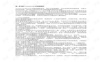
评论1